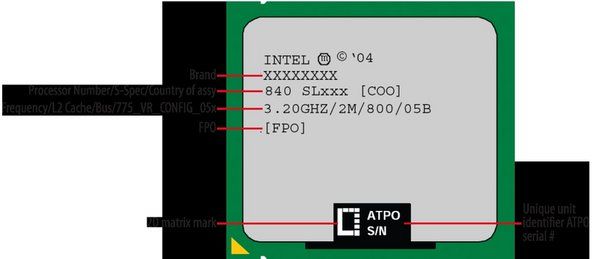Tiskárna Epson All in One WF-2650

Rep: 109
Zveřejněno: 03/22/2018
S tiskárnou jsem měl velmi frustrující problém - myslím, že ve skutečnosti chyba firmwaru od společnosti Epson. Mezi hlášením Vyměňte inkoustové kazety a další chybou o zjištěné neplatné inkoustové kazetě by to šlo sem a tam. Existuje zámek, kde nelze otevřít horní část, pokud se nedostane z tohoto stavu, ale v tomto stavu byla zaseknutá.
8 odpovědí
Zvolené řešení

Rep: 109
Zveřejněno: 03/22/2018
A tady je odpověď, kterou ani podpora společnosti Epson nevěděla (tvrdili, že to byl HW problém, který nebyl). V pravé přední části krytu je malý obdélníkový slot. Jemně do toho zatlačte šroubovák nebo nůžkový nůž a ten uvolní horní část!
Poté jsem mohl vyměnit inkoustové kazety a vše bylo zase v pořádku.
Neslušná chyba designu. Jak mohou takové společnosti uhasit takové nesmysly
stále to nemůžu otevřít
kde přesně je slot? Napravo od krytu otvoru pro inkoust nevidíte nic. Mohu zvednout pravou stranu krytu, ale levá strana je pevně zajištěna. Nechci to prolomit, i když lidé říkali, že to přinutili otevřít
dotyková obrazovka Galaxy S6 Edge nefunguje
na straně displeje je na skle skeneru malý čtvereček, jeden pro každý boční zámek k otevření panelu
Fíha! Byl jsem tak blízko k nalezení kladiva. Ale právě jsem koupil tuto hloupou věc! Děkuji Robin McCabe!
 | Rep: 121 |
Bylo to tak jednoduché, že jsem to sem musel zaznamenat, pro vás, mé přátele Boomerů (a já, kdybych zapomněl.) POKYNY: Takže ... kryt musí být ZAVŘENO, pak zvednout druhý kryt, aby se odhalila vnitřní funkce tiskárny. Pak „jemně jako máslo“ jednoduše odklopte víko inkoustové kazety% # * @.
Přísahám, že když jsem sledoval video společnosti Epson a oni začali s OTEVŘENOU TISKÁRNOU, krátce jsem je nenáviděl. Pohrával jsem si s pevným lisováním a tak, nikdy dobrý nápad při práci s plastem, a pak jsem chtěl jen prasknout svou tiskárnu. grrrrrrrr. NENÍ INTUITIVNÍ pro ty z nás, kteří se nestarají o to, jak se toustovač vyrábí, jak to funguje. Požaduji opakované video od #EPSON.
Musím dodat, že miluji tuto tiskárnu. Inkoust vydrží dlouho a jsem nadšený, že nemusím používat ty strašné kazety.
Pane Bože!!!!!! Právě jsem se to snažil zjistit za poslední hodinu! Vaše odpověď byla JEN ta, která vyřešila můj problém. Výukové video společnosti Epson je zcela špatné. Děkuji za vaší pomoc!
Dík. Dík. Dík.
Děkuji mnohokrát!!! Zabil jsem o tom celý večer. Každá ukázka začíná otevřeným víkem. Toto bylo jedno z nejvíce šílených zařízení, jaké jsem kdy vlastnil. Jakmile pandemie skončí, jedu do Costca, abych získal další HP !!!
V nabíjecím portu byla zjištěna vlhkost samsung s9
Dík! ....... z Boomeru :)
Děkuji Karen za dobré jasné pokyny! EPSON --- Stačí zvednout víko, které ukazuje vnitřní fungování tiskárny. Změňte prosím své pokyny !!!!
| | Rep: 13 |
Také jsem byl schopen dosáhnout úspěchu, jakmile jsem to takto otevřel, silným zatlačením na pravý přední roh víka skeneru. Zapojení toho malého čtverce ... opravdu velká designová chyba!
 | Rep: 13 |
U mé Workforce 7710 jsem musel udělat následující, když se při pokusu o výměnu inkoustových kazet objevila chyba otevřeného víka skeneru:
Nastavení> Údržba> Výměna inkoustové kazety> Spustit
Jednoduše otevřete tiskárnu tam, kde jsou kazety, nenastavil jsem automaticky držák inkoustu tak, aby byl schopen otevřít a zvednout víko a vyměnit kazety, aniž byste provedli tyto kroky prostřednictvím nastavení obrazovky.
Doufám, že to někomu pomůže, pokud má v roce 2020 problémy s nejnovějším firmwarem.
Děkuji! To byl přesně ten problém, který jsem měl s tímto, fungoval perfektně.
| | Rep: 1 |
Jsem schopen nainstalovat inkoust po otevření krytu až na doraz (pouze částečně) a otevření krytu inkoustové kazety, poté jsem musel nechat kryt tiskárny v horní části otevřeného krytu inkoustové kazety. Po naplnění inkoustových kazet se kryt neotevře úplně, otevírá se pouze částečně a musí se držet, aby se nezavřel. Směšný!!
Mým problémem je zavření krytu po přidání inkoustu do Epson ET2760. Právě jsem to koupil dnes. Je to, jako by se zasekla vnitřní západka
totéž zde, pokus o vrácení tiskárny zpět do Amazonu
@Workforce TAG Můj držák inkoustu Epson nelze přesunout tak, jak by nemohl dosáhnout mých kazet
 | Rep: 1 |
Skrývá se na očích !! To mě zpočátku zarazilo. Poté jsem prošel možnostmi nabídky. K dispozici je možnost „Výměna inkoustové kazety“. Tím se dvířka kazety přesunula na správné místo! To bylo tak snadné!
| | Rep: 1 |
Pokyny vám neříkají, že musíte nejprve inicializovat jednotku Nastavit datum a čas jazyka atd. Poté jednotka ožije a pohne tiskovou hlavou a inkoustovým boxem, Toto je pro WF 7840
 | Rep: 1 |
Vnímám, že jednoduše potřebujete pomoc ohledně náhradních kazet, protože se neotevřou výstupní dveře. Báječný popis a vynikající diagnóza obtíží před odesláním příspěvku. chvála vám za to.
Abych vám pomohl se správnými údaji, mohu o tom vyžadovat spoustu informací.
- Zkontrolovali jste, jak uživatel tiskárny orientuje způsob výměny kazet?
Nejprve proveďte tyto kroky:
jak získat přístup ke stažení na galaxii s5
Proveďte tvrdý reset podle těchto kroků:
- Zapněte tiskárnu.
- Než budete pokračovat, počkejte, až bude tiskárna nečinná a tichá.
- Odpojte kabel USB od zadní části tiskárny. Pokud má vaše tiskárna síťové nebo bezdrátové připojení, nechte jej připojené.
- Vyjměte inkoustové kazety z tiskárny.
- Je-li tiskárna zapnutá, odpojte napájecí kabel ze zadní části tiskárny a ze zásuvky nebo prodlužovacího kabelu.
- Počkejte alespoň 60 sekund.
- Připojte napájecí kabel zpět do zásuvky ve zdi.
Poznámka: Společnost HP doporučuje připojit napájecí kabel tiskárny přímo do zásuvky ve zdi.
- Znovu připojte napájecí kabel k zadní části tiskárny a proveďte podrobnější kontrolu tato stránka .
- Zapněte tiskárnu, pokud se automaticky nezapne.
- Tiskárna může projít zahřívacím obdobím. Mohou blikat kontrolky tiskárny a vozík se může pohybovat.
- Než budete pokračovat, počkejte, dokud nedojde k ukončení zahřívací fáze a dokud nebude tiskárna nečinná a tichá.
Pokud je tiskárna aktuálně asociovaná s odpadem, máte problémy s mezerou v bráně kazety, budete kontaktovat nativní obchod a požádat jej o výměnu, pokud je v intervalech návratového okna obchodu.
Steven Spearman